网上认证软件常见问题
中天易税网上认证系统常见问题解决

中天易税网上认证系统常见问题解决l 不能启动系统或不能进入系统答:1、用户名或密码不正确,仔细查对,重新输入用户名或密码。
2、你使用的产品未经本公司授权许可,需要向本公司获取授权和注册码。
3、用户的Windows操作系统可能不稳定,建议用户重装操作系统。
4、用户的计算机可能遭受病毒感染,建议用户查杀病毒。
l启动系统时提示找不到“*.dll”文件答:发生这种情况的原因往往是因为用户的Windows 操作系统不稳定或受病毒感染,造成系统使用时无法定位所需的dll文件。
其实,用户的计算机中有这个文件,用户查找到该文件后,将其复制到Windows的系统目录下,即“c:\windows\system”、”c:\windows\system32”、“c:\winnt\system”或“c:\winnt\system32”目录下。
l不能进行远程连接答:1、请确定你的计算机已经正确安装了MODEM及其驱动程序,并且该MODEM没有故障。
MODEM的安装请参阅相关手册。
2、请确定你的计算机已经连接了电话线或其他连接到互联网上的设备,并且你的上网帐号是合法有效的,密码是正确的。
3、请确定你登录到的国税局端的网上认证服务器的IP 地址和登录密码是正确有效的。
4、有时,国税局端的网上认证服务器出现了故障,或网络中断,均可能造成用户无法登录。
此时,需要与国税机关联系。
5、根据返回代码的不同做相应的处理。
参见远程连接返回代码及处理方法对照表。
l不能扫描发票图像答:1、请确认你的计算机已经正确安装了扫描仪及其驱动程序。
扫描仪的保护锁已经打开。
扫描仪的驱动程序一般应使用本公司提供的安装光盘中的驱动程序。
2、请确认你的计算机上安装的是本系统支持的扫描仪品牌和型号。
若不是,请使用本系统支持的扫描仪。
系统支持的扫描仪请参阅附录。
3、发票放置的位置不对。
正确放置发票的方法参见扫描识别前的准备。
4、发票票面已经模糊不清或污损破裂。
请拿到国税局大厅手工认证。
认证客户端常见故障及故障的排除方法

校园网常见故障及故障的排除方法1.客户端运行后立即消失的故障?答:故障原因:如果用户的电脑设置了多个DNS或多个IP地址及系统里有system32.exe这个进程,可能是木马进程序,有可能伪装成其它的名字的话,会导致以上故障。
故障解决办法如下:正确设置IP地址(只设置网络中心提供的地址)及DNS地址(二个以内)。
2.客户端提示“找不到合适的网卡”故障信息?答:故障原因:系统没有正确获得网卡信息,或者网卡有问题。
故障解决办法如下:退出并重新打开客户端,如果问题依旧存在,请将网卡驱动程序卸载重装,如果还是不能解决问题,更换一张网卡。
3.客户端提示“目前系统工作环境与软件运行环境相冲突,软件不能正常运行,CODE=2”的故障信息?答:故障原因:安装了多块网卡,与客户端运行的环境不符合要求。
故障解决办法:卸载或者禁用多余网卡,只保留一张网卡运行(如果是win98系统,禁用拨号适配器)。
4.客户端提示“目前系统工作环境与软件运行环境相冲突,软件不能正常运行CODE=4”的故障信息?答:故障原因:由于安装了代理软件,与客户端运行的环境不符合要求。
故障解决办法:关闭或卸载代理服务器以及一切可能成为代理服务器的软件。
5.客户端认证失败,没有任何的错误提示信息?答:故障原因:1. WINXP启用了系统自带的802.1X功能。
2. 网卡的驱动程序太旧3. 客户端的“网卡”那一栏选择的不是真实的网卡(如:1394接口,摄像头等)故障解决办法:1. 双击网络连接图标,把属性里面的身份验证标签下“启用802.1X身份认证”前的勾去掉。
2. 更新网卡的驱动程序3. 选择正确的网卡6.客户端提示认证失败,提示“已达到最大连接数”的故障?答:故障原因:使用的帐号已在线,可能使用了别人的帐号,或者帐号输入错误。
故障解决办法:确认自己帐号正确性,如果确属自己帐号,请到自助服务提交故障,要求网络中心查实并将其帐号下线。
个别网卡可能跟校园网的接入设备兼容性存在问题,导致这种情况,请在下网前点击客户端的“断开连接”按钮,这样可以避免这种情况。
网上认证软件的设置及操作

网上认证软件的设置及操作说明:在第一次使用或重装系统后,请仔细参考此章内容;如您日常使用,请跳过此操作一、设置网上认证安装完成后,桌面出现“网上认证V4.3”图标1、企业基本信息设置双击图标即可执行程序,出现企业基本信息界面,在此界面中只输入本企业的税务登记号和企业名称即可,其他信息无需输入2、网络参数设置我市目前能够正常认证运输发票和二维码发票,认证服务器地址为:“http://60.208.91.42:80”,运输发票服务器地址为:“http://61.133.94.4:80”。
(注意:输入地址时要求切换输入法至在半角英文状态下,并且最前方HTTP协议以及端口号务必填写完整,否则不能正常认证发票。
网络连接参数设置如果是宽带上网选择“局域网(LAN)或专用线路连接方式”,如果是代理上网的需填写相应的代理服务器地址及端口号。
3、认证参数设置在“认证参数设置”页面中按默认设置选择“实时认证”即可,其他项目无需改变。
注:企业基本信息、网络参数设置、认证参数设置需要重新设置时也可以在“设置维护”菜单中进行设置。
“系统参数设置”完成后,点击“确定”按钮,会出现“非本企业,请速与当地服务单位联系”的提示,当点击上图中的“确定”按钮后,如果出现下图中的提示,请参考以下方法解决:①要先确保是先接通扫描仪电源然后再开电脑的顺序,如果反了则要重启电脑②重接USB数据线和电源线③网上认证系统中扫描仪选择是否正确④若扫描仪灯管是亮的,可以退出认证系统,再次进入认证系统后扫描仪激活⑤重新安装扫描仪驱动二、注册设置完参数后,首次进入网上认证系统,仍然会提示“非本企业,请速与当地服务单位联系”的提示,点“确定”后,选择菜单“设置维护”—“在线注册”,会出现“注册成功,请重新登录本系统”的提示。
此时,退出网上认证软件,再次启动软件即可正常使用。
三、软件启动及使用1、软件正常启动后,如注册信息和网络检测正常,应出现软件的主界面2、自动扫描认证适用于网上认证软件已安装扫描仪,否则此项菜单不可用将待认证的发票放入扫描仪中,然后在菜单栏认证处理/实时认证处理中选择自动扫描认证,或者点击工具栏上的按钮。
上网认证常见故障与排除方法

上网认证常见故障与排除方法以Windows XP为例,神州数码客户端软件(下载地址ftp://,“-=DigialChinaSupplicant@学校计费认证软件=-”文件夹下20080118版本,vista系统用户请参照文件夹下“神州数码客户端在Vista下使用说明.doc”):开始认证请求 (1)正在获取IP地址信息 (7)WinPcap已损坏 (8)WinPcap打开设备失败,请退出程序后重新运行! (8)您选择的网卡已禁用,请启用后重新连接! (9)网卡断开连接,请检查网卡连接状态! (9)验证用户名失败 (11)用户名不存在或密码错! (12)您的IP获取策略不正确,禁止登陆 (12)用户在当前时间段不允许上网 (14)您的交换机绑定不正确,禁止登陆 (14)接收到无效的认证报文! (14)您的用户上网范围不正确,禁止登陆 (15)DCBA认证失败外网服务器连接超时或QQ之类的在线软件常掉线 (15)您更改了认证时候用的IP! (15)没有可用网卡,请检查您的网卡设置! (16)Mac地址被盗,系统强制下线 (17)保活连接失败 (17)发现启用DHCP,您被强制下线! (18)“开始认证请求”后对话框消失 (18)双击神州数码客户端软件后没有反应 (18)登陆神州数码客户端软件后上不了外网或登陆后上外网浏览器提示再次输入用户名和密码19外语系统特殊故障现象 (19)故障现象:开始认证请求分析及解决方法:防火墙设置、网卡本身工作速率自适应问题或物理故障等都有可能导致此类问题。
办法一:防火墙阻止。
关闭防火墙,依次打开“控制面板”——“网络和Internet连接”——“网络连接”——右击正在使用的网卡所属“本地连接”——“属性”,再按下图操作(注意:图中列出的只是windowsXP 自带的防火墙,还有另外情况是主板自带的或其它防火墙软件,请依据具体情况判断处理)办法二:设置网卡连接速率及工作模式。
办税一体化常见问题汇总V1
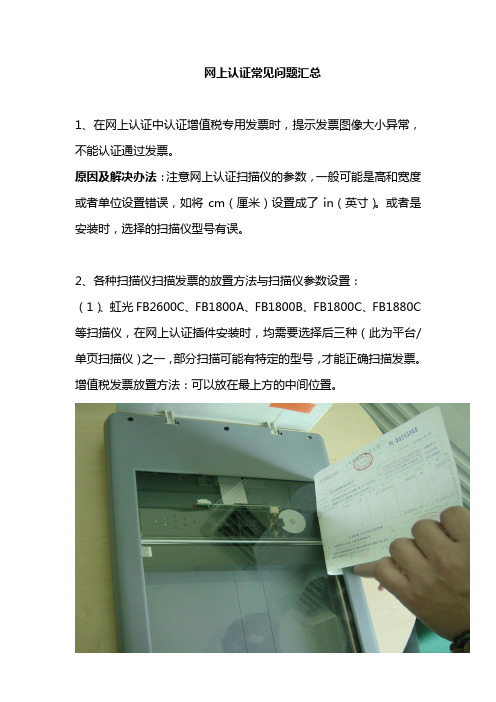
网上认证常见问题汇总1、在网上认证中认证增值税专用发票时,提示发票图像大小异常,不能认证通过发票。
原因及解决办法:注意网上认证扫描仪的参数,一般可能是高和宽度或者单位设置错误,如将cm(厘米)设置成了in(英寸)。
或者是安装时,选择的扫描仪型号有误。
2、各种扫描仪扫描发票的放置方法与扫描仪参数设置:(1)、虹光FB2600C、FB1800A、FB1800B、FB1800C、FB1880C 等扫描仪,在网上认证插件安装时,均需要选择后三种(此为平台/单页扫描仪)之一,部分扫描可能有特定的型号,才能正确扫描发票。
增值税发票放置方法:可以放在最上方的中间位置。
发票的文字面朝下,上端抵在扫描仪玻璃板的顶端,横向放置好发票。
注意扫描仪宽和高设置,可以设置成24cm×14cm(与正常相反)或者不设。
对于运费发票可以如下图放置,注意扫描仪参数不需要调整原来增值税发票认证的参数,记住点击是“扫描识别”按钮。
其中下图中最大的框子是扫描仪,第二个框子是发票,最小的框子是密文。
(2)虹光AV120、160、180、180+、210C等,在网上认证插件安装时,均可以选择除平板扫描仪以外的扫描仪,建议尽量选择相近的扫描仪,以防止少数老款扫描仪在扫描发票时出现异常情况。
放置发票方法:使导纸夹紧靠住发票两侧,注意不要夹得太紧;也不要在发票两端留出过大的空隙。
(3)虹光AV690U、AV710等,在网上认证插件安装时,均可以选择除平板扫描仪以外的扫描仪,建议尽量选择相近的扫描仪。
发票放置方法如下图:••发票放置方法:有文字的一面朝外,密文朝上。
ADF的两个档片贴近发票的两端(4)虹光AV830C+,在网上认证插件安装时,均可以选择除平板扫描仪以外的扫描仪,建议尽量选择AV830的扫描仪。
扫描仪参数设置如下图,建议将增票的纸边撕下,以防认证的时候夹发票,扫描仪高和宽参数可以适当进行调整,以提高发票的通过率。
3、某企业购买了虹光AV180+扫描仪,在“设备管理器”中有AV180+扫描仪,但是在网上认证“设置维护/选择扫描仪”、“设置维护/扫描仪设置”中均为灰色。
CA认证及网上办事大厅客户端软件技术服务指南

CA认证及网上办事大厅客户端软件技术服务指南一、引言随着社会的发展和信息化建设的推进,越来越多的政府部门和企事业单位开始采用CA认证及网上办事大厅客户端软件技术来提供更加便捷高效的服务。
本文就CA认证及网上办事大厅客户端软件技术的服务指南进行详细阐述,以帮助用户更好地使用该技术服务。
二、CA认证服务1.CA认证的概念及作用CA认证是指由CA机构对个人和企业进行身份认证,并颁发数字证书,用于证明其在网络上的真实身份和安全性。
CA认证服务的作用是保障用户在网上办事大厅进行业务办理时的身份识别和数据传输的安全性。
2.CA认证服务的申请步骤(2)提交申请材料并进行认证。
(3)领取数字证书。
3.CA认证服务的常见问题及解决方案(1)数字证书过期问题:定期更新数字证书,避免过期导致无法正常登录和操作。
三、网上办事大厅客户端软件的安装与使用1.软件安装步骤(2)根据提示完成软件的安装过程。
2.软件使用流程(1)打开网上办事大厅客户端软件。
(2)根据要办理的业务选择相应的办理项,点击进入。
(3)根据提示填写相关信息并进行操作。
(4)完成业务办理后,保存相关文件或打印相关凭证。
3.软件常见问题及解决方案(1)软件无法正常打开问题:检查网络连接,确保网络稳定并重新打开软件。
(2)软件界面显示异常问题:尝试重新安装或更新软件版本。
(3)软件操作出错问题:检查填写的信息是否正确,并参考软件操作指南。
四、技术支持与服务1.技术支持渠道(1)官方网站:用户可在官方网站上查找相关操作指南和常见问题解决方案。
2.技术支持与服务内容(1)软件安装与升级支持。
(2)数字证书申请与管理支持。
(3)软件操作指导与培训支持。
(4)故障报修与解决支持。
(5)数据传输安全保障支持。
3.技术支持与服务时间(1)工作时间:周一至周五,上午9:00-12:00,下午14:00-18:00。
(2)公共假期和节假日除外。
五、总结本文详细介绍了CA认证及网上办事大厅客户端软件技术服务指南,包括CA认证服务的申请步骤和常见问题解决方案,网上办事大厅客户端软件的安装与使用流程,以及技术支持与服务的渠道和内容。
ca认证解决方案
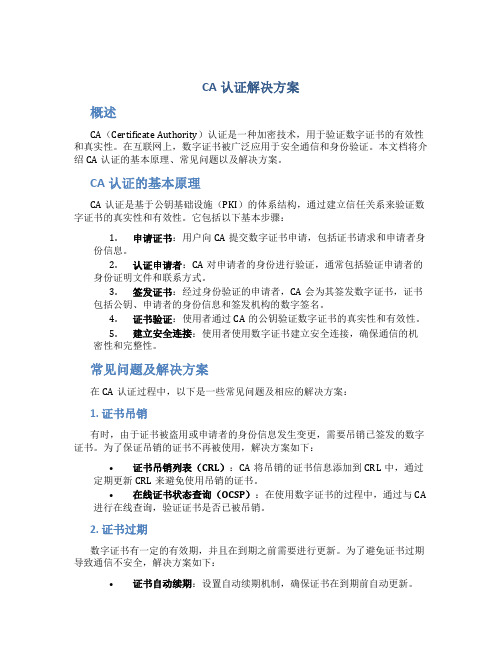
CA认证解决方案概述CA(Certificate Authority)认证是一种加密技术,用于验证数字证书的有效性和真实性。
在互联网上,数字证书被广泛应用于安全通信和身份验证。
本文档将介绍CA认证的基本原理、常见问题以及解决方案。
CA认证的基本原理CA认证是基于公钥基础设施(PKI)的体系结构,通过建立信任关系来验证数字证书的真实性和有效性。
它包括以下基本步骤:1.申请证书:用户向CA提交数字证书申请,包括证书请求和申请者身份信息。
2.认证申请者:CA对申请者的身份进行验证,通常包括验证申请者的身份证明文件和联系方式。
3.签发证书:经过身份验证的申请者,CA会为其签发数字证书,证书包括公钥、申请者的身份信息和签发机构的数字签名。
4.证书验证:使用者通过CA的公钥验证数字证书的真实性和有效性。
5.建立安全连接:使用者使用数字证书建立安全连接,确保通信的机密性和完整性。
常见问题及解决方案在CA认证过程中,以下是一些常见问题及相应的解决方案:1. 证书吊销有时,由于证书被盗用或申请者的身份信息发生变更,需要吊销已签发的数字证书。
为了保证吊销的证书不再被使用,解决方案如下:•证书吊销列表(CRL):CA将吊销的证书信息添加到CRL中,通过定期更新CRL来避免使用吊销的证书。
•在线证书状态查询(OCSP):在使用数字证书的过程中,通过与CA 进行在线查询,验证证书是否已被吊销。
2. 证书过期数字证书有一定的有效期,并且在到期之前需要进行更新。
为了避免证书过期导致通信不安全,解决方案如下:•证书自动续期:设置自动续期机制,确保证书在到期前自动更新。
•证书到期提醒:提前通知证书持有者证书即将过期,以便及时更新证书。
3. 证书链CA认证建立了一条信任链,即根CA签发下级CA的证书,下级CA签发用户的证书。
当验证数字证书时,需要完整的证书链。
解决方案如下:•证书链预装:在客户端或服务器上预装证书链,以便验证数字证书的有效性。
一证通常见问题说明
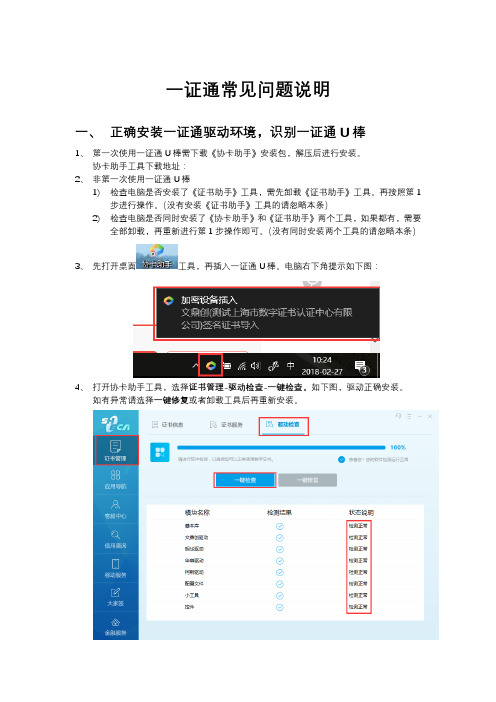
一证通常见问题说明一、正确安装一证通驱动环境,识别一证通U棒1、第一次使用一证通U棒需下载《协卡助手》安装包,解压后进行安装。
协卡助手工具下载地址:2、非第一次使用一证通U棒1)检查电脑是否安装了《证书助手》工具,需先卸载《证书助手》工具。
再按照第1步进行操作。
(没有安装《证书助手》工具的请忽略本条)2)检查电脑是否同时安装了《协卡助手》和《证书助手》两个工具,如果都有,需要全部卸载,再重新进行第1步操作即可。
(没有同时安装两个工具的请忽略本条)3、先打开桌面工具,再插入一证通U棒。
电脑右下角提示如下图:4、打开协卡助手工具,选择证书管理-驱动检查-一键检查。
如下图,驱动正确安装。
如有异常请选择一键修复或者卸载工具后再重新安装。
二、如何判断U棒是不是一证通证书1、看U棒外表2、打开工具,选择证书管理-证书信息-RSA-签名证书,拖动右侧滚轴至最底。
查看证书类别标识:1.三、企业新申请的一证通U棒什么时候可以使用1、企业新申请的一证通U棒,当天不能使用,建议用户24小时之后再尝试办理网上业务。
四、支持的浏览器五、无证书选择框、密码输入框的问题1、参考第一大条,检查驱动环境是否正常2、360浏览器需要进行设置,选择用兼容模式访问网页。
3、Chrome浏览器请用户检查当前使用的版本是否为32位。
如果为64位,请卸载当前版本后,重新下载安装32位版本的chrome浏览器。
4、IE浏览器需要进行如下操作:工具-Internet选项-高级-重置。
关闭IE浏览器后,再重新打开IE浏览器进行业务办理。
如有使用问题请联系上海数字证书认证中心有限公司-客户服务部热线962600 我们将及时为您解答问题,谢谢!。
- 1、下载文档前请自行甄别文档内容的完整性,平台不提供额外的编辑、内容补充、找答案等附加服务。
- 2、"仅部分预览"的文档,不可在线预览部分如存在完整性等问题,可反馈申请退款(可完整预览的文档不适用该条件!)。
- 3、如文档侵犯您的权益,请联系客服反馈,我们会尽快为您处理(人工客服工作时间:9:00-18:30)。
网上认证软件常见问题
1问题描述:进入网上认证系统时提示:运行扫描仪程序认证前,请先安装扫描仪驱动程序并接通扫描仪
解决方法:1)检查扫描仪电源线数据线是否连接好,扫描仪关机断电,更换USB接口后,打开扫描仪,再打开计算机
2)重装扫描仪驱动。
拨下数据线后安装扫描仪驱动,再进行重连数据线.
公司扫描仪型号有BF0505、FB1880C(有灯有安全锁,需提醒用户检查平板扫描仪BF0505后面的安全锁是否打开),FB2600、AV160、AV180、AV180+、C200、C500(标红为平板扫描仪,其余为滚筒扫描仪),c200以及c500只有一根数据线。
2问题描述:网上认证注册到期,已交费\未交费
解决方法:指导用户点击设置维护-在线注册,退出重新登陆即可\请用户及时到当地服务部交费。
3问题描述:网上认证,提示网络不可用
解决方法:检查服务器地址http://113.240.252.72:98 是否异常,另外可能认证服务器故障,建议明天试操作
4问题描述:用户咨询登录后提示操作员非法或认证超出有效期
解决方法:请用户检查操作员代码sys(英文小写)及密码123无效, 需联系分局设置税务端开户期限
5问题描述:打印认证结果清单时字体紧凑并变大
解决方法:指导用户将IE菜单--查看--字体设为小或中,或设为传统方式打印。
如不行可考虑重装操作系统
6问题描述:认证发票时提示应用程序错误,内存不能为read
解决方法:指导用户点击设置维护-选择扫描仪,选择正确的扫描仪型号
进入认证4.3软件出现异常英文错误提示存在软件冲突,卸载搜狗输入法后重装软件即可
7问题描述:认证发票时提示图像大小异常
解决方法:1.请用户重装网上认证,安装时选择正确的扫描仪型号.
2.扫描仪选择和设置,出现提示"扫描图像大小异常"需重点检查。
注意:运输发票认证和专用发票认证完全不一样,需仔细查看说明操作
按照以下标准参数进行设置。
点击设置维护-扫描仪参数设置
1、进纸方式:(根据扫描仪型号来选择多页或平板方式)
2、扫描颜色:8位灰度(或称为256级灰度)
3、扫描分辨率:300dpi
4、扫描比例:100%
5、纸张设置:宽14CM 高24CM
6、高级设置:滤红(或称为R通道)
参数设置完毕后,将发票放入扫描仪中,选择“预览”按钮,扫描仪自动将扫描出来的发票图象显示在左边红框处。
用鼠标移动红框使红框与扫描得到的发票图象四周紧密贴合。
(可以使用中间五个按钮中的第三个按钮井字按钮来实现自动找正)
最后点击“退出”按钮,保存设置。
8问题描述:网上认证登录提示登录税局网络认证服务器失败
解决方法:认证服务器故障,建议用户明天重试
9问题描述:双击网上认证提示无注册类别
解决方法:请用户卸载软件重新安装
10问题描述:打印认证结果时金额、税额项无小数位
解决方法:指导用户调整:控制面板—区域和语言选项—自定义—“货币”—小数位数“0”改为“2”后问题解决
11问题描述:如何打印认证结果通知书
解决方法:指导用户点击认证处理--认证结果打印-增值税清单打印-选择月份-查询,待结果出来后再点击打印
12 问题描述:扫描提示密文无法解密,错误代码255
解决方法:
1.首先确定是个别发票还是大部分发票
2.个别发票建议用户发票修正或直接手工录入;如是大部分发票则查看是否是最新版本,升级安装或重新安装认证软件和扫描仪驱动。
3.如未解决可能票面数据异常,建议到税局认证处理,如果税局无法认证通过则需要退票重开。
发票修正:
扫描有时可能提示票面信息有误(比如销方税号有错,购货方税号与本企业不符,总金额与税率不符合价税关系,解密成功但比对不符),这是正常现象,现在需要对屏幕上的票面信息有错的地方进行核对,可以取出扫描仪中的发票来与屏幕数据进行比对,如发现错误可以直接用鼠标点击错误的地方在电脑上直接改成正确的,修改完成确认票面信息无误后请点击屏幕左上角的“确认”,右下角会提示正在提交修改,若修改成功同样在左边表格会显示发票号码“XXXXX”结果为“通过”,若再提示错误请点击菜单栏的“返回”按扭重新扫描发票。
简单操作---(未通过发票数据修正---选择发票号码----点确定)
146) 故障现象:V4.3.61版的认证系统,C200扫描仪扫描运输发票空白
解决方法:在安装目录RENZW\ysfp下,有个"simpleYS.cfg"文件,没有C200
的配置,把C100改成C200保存即可。
